Appwererabbit: Автоматични резервни приложения, преди да надстроите до по-нова версия [Android]
Актуализирането на приложенията на телефона или таблета ви с Android може да бъде двуостър меч. Разбира се, има обещание за нови и вълнуващи функции, но има и риск, че опцията, която обичате, е премахната. Няма начин да се върнете към предишна версия на приложение в Android, но това е нещо, което AppWereRabbit поправя.
AppWereRabbit може автоматично да архивира приложението за Android, преди да се актуализира, за да можете да се върнете към по-стара версия, ако не сте доволни от последната версия.
Започнете, като се отправите към Google Play и вземете себе си копие на приложението.
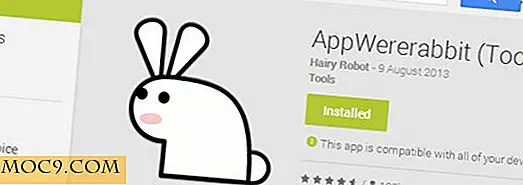
След като сте инсталирали, първоначално ще получите списък с всички инсталирани от вас приложения. На пръв поглед това може да изглежда като информация, която е налице другаде в Android, но е удобна, за да можете да видите не само имената на всичките си приложения, но и подробности за това колко място те поемат и когато ги инсталирате.
В долната част на екрана ще намерите и обзор на размера на свободното място, което сте оставили. Всички приложения, които сте инсталирали на SD картата, ще бъдат осветени в зелено.

Вече има няколко възможности за вас. Докоснете името на отделно приложение и ще получите възможност да деинсталирате, стартирате, архивирате и много повече. Ако искате да запазите копие на съответния APK файл, изберете опцията "Експортиране на APK".
Опцията за експорт е различна от резервното копиране. Експортирайте APK и след това можете да инсталирате отново приложението от нулата, без да е необходимо да го изтеглите отново. Опцията за архивиране ви позволява да запазите копие на приложението в текущото му състояние, за да можете да го върнете обратно, ако актуализирате и решите, че не ви харесва най-новата версия.

Това очевидно са полезни опции, но те изискват известно планиране да ги използват. За щастие AppWererabbit може да ви помогне да автоматизирате процеса на архивиране за вас.
Автоматичен бекъп
На главния екран на приложението плъзнете отляво надясно, за да издърпате лявото меню.

Превъртете надолу през списъка с опции и докоснете "Настройки", след което превъртете надолу, преди да натиснете "Basic". В секцията "Архивиране" използвайте опцията "Резервна папка", за да изберете къде да се съхраняват архиви, а след това превъртете надолу до секцията "Автоматично създаване на резервно копие".
Поставете отметка в квадратчето "Автоматично създаване на резервно копие" и вече няма да се притеснявате за ръчното създаване на резервно копие на приложение, преди да го актуализирате - всичко ще се погрижи за вас автоматично всеки път, когато актуализирате приложение през Google Play.

Архивирането на приложения може да използва много пространство и можете да помогнете да ги запазите под контрол, като ограничите броя на резервните версии, които са създадени.
По подразбиране AppWererabbit ще съхранява до 50 версии на приложение, преди да започне да изчиства по-старите резервни копия. Това може да означава бързо изяждане чрез голямо пространство за съхранение, особено за приложения, които често се актуализират.
В "Настройки" кликнете върху записа "Лимит на максималната версия" и изберете нова настройка.

Възстановяване на приложението
Когато дойде време да възстановите приложението, което сте архивирали - било то ръчно или чрез автоматична версия, това е лесно.
Изтеглете менюто отляво и изберете опцията "Резервни приложения". Тук ще намерите списък с всички приложения, които сте архивирали. Докоснете приложение, което ви интересува, и можете да го изберете да го инсталирате от Google Play или докоснете "Преглед на версиите", за да изберете един от архивите си.

Версирането и архивирането са чудесни начини да гарантирате, че винаги имате достъп до приложенията, от които се нуждаете. Не е нужно да се притеснявате дали приложението ще изчезне от Google Play или ако функцията, която обичате, е премахната.
Това е само пример за това, което може да се постигне с AppWererabbit. Има още какво да се проучи, но това е може би най-полезната функция.




![Как да бързате бързо напред видео в YouTube с клавиатурата [Бързи съвети]](http://moc9.com/img/__image1.png)


